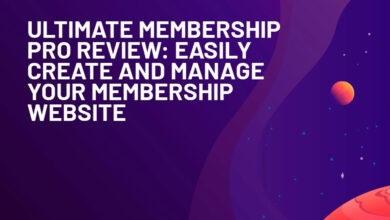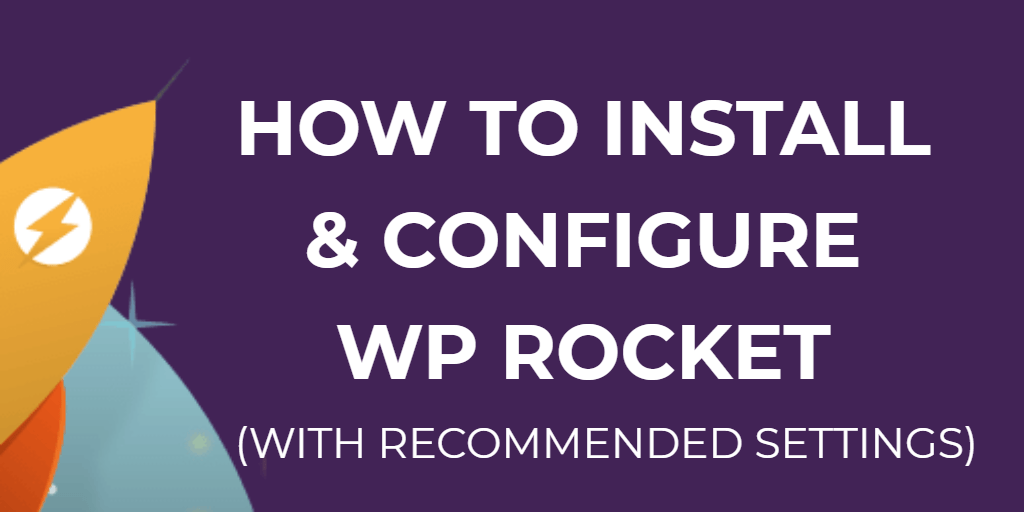۷ خطای بارگذاری در وردپرس که باید بشناسید
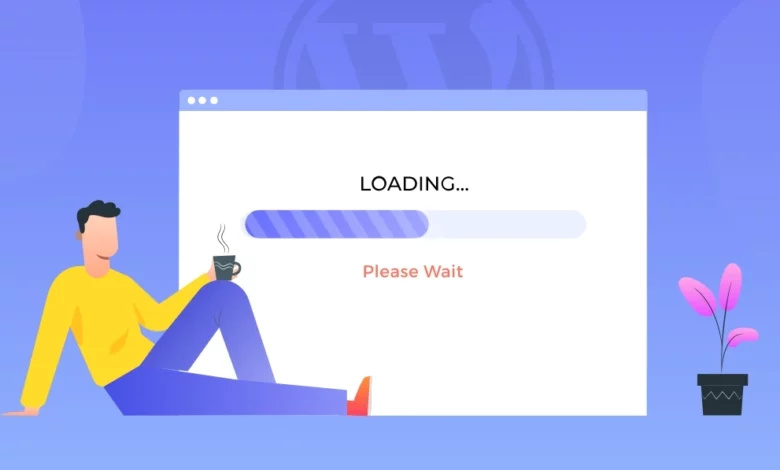
خطای بارگذاری در وردپرس از مشکلاتی است که هر مدیر سایتی باید مهارت رفع آن را داشته باشد؛ چراکه بخش عمدهای از فعالیت یک سایت به آپلود فایلهای نرمافزاری و رسانهای بستگی دارد. پس اگر به تازگی کار با وردپرس را شروع کردهاید و قصد دارید به یک ادمین حرفهای تبدیل شوید بدون شک باید انواع خطای بارگذاری در وردپرس را بشناسید.
بروز خطا هنگام بارگذاری فایل در سایت دلایل مختلفی دارد. بخشی از علل ایجاد این مشکل به سرور مربوط میشوند. بخش عمده دیگر مشکل آپلود نیز از طریق پیشخوان Wordpress قابل رفع هستند. در این مطلب تصمیم دارم به ۷ مورد از این خطاها بپردازیم و برای هرکدام را حلی ارائه خواهیم داد؛ بنابراین پیشنهاد میکنیم این مقاله را تا انتها مطالعه کنید.
خطای بارگذاری در وردپرس
وردپرس یکی از محبوبترین سیستمهای مدیریت محتوا به شمار میرود که میتوان گفت نزدیک به ۹۰ درصد نیاز کاربر را به برنامه نویسی کاهش داده است. اما باید در نظر داشته باشید که خود این پلتفرم توسط برنامه نویسی توسعه داده میشود. پس بروز خطاهای مختلف در آن امری بدیهی محسوب میشود.
دوره پیشنهادی: آموزش طراحی سایت بدون کدنویسی
با این حال نباید نگران این موضوع باشید که در صورت بروز خطا باید دست به برنامه نویسی بزنید یا یک برنامه نویس استخدام کنید. محیط کاربری وردپرس به گونهای طراحی شده است که حتی خطاهای احتمالی هم بدون کدنویسی رفع میشوند. همچنین برخی از خطاها حتی ارتباطی با خود وردپرس ندارند و باید از طریق سرور رفع شوند. آپلود نشدن فایل تنها یکی از صدها خطایی است که کاربران وردپرس با آن روبرو میشوند.
رفع این نوع خطا نیز روشهای بسیار ساده و معمولاً بدون هزینهای دارد. آنچه در ادامه مطلب در مورد رفع خطا در وردپرس مطالعه خواهید کرد خطاهای متداولی هستند که اغلب ادمینهای تازه کار موقع مواجهه با آنها دستپاچه میشوند. اما به شما اطمینان میدهیم پس از یادگیری روشهای حل این مشکلات اعتماد به نفس کافی برای رفع هر خطای دیگری را نیز کسب کنید.
انواع خطای بارگذاری در وردپرس
همانطور که اشاره کردیم خطای بارگذاری در وردپرس در دو بخش عمده قابل بررسی است. برای اینکه بتوانیم راهنمایی کامل و واضحی ارائه دهیم تصمیم گرفتیم این تقسیم بندی را در ادامه رعایت کنیم. از این رو ابتدا به بررسی دلایلی میپردازیم که از طریق سرور قابل پیگیری هستند. سپس مشکلاتی که از طریق پیشخوان حل میشوند را با هم مورد بحث قرار خواهیم دارد.

البته برخی خطاهای رایج از هر دو مسیر رفع میشوند؛ بنابراین سعی میکنیم این موارد را از هر دو جنبه مورد بررسی قرار داده و بهترین روشها را به شما آموزش دهیم. پس بیایید بیشتر از این بحث را کش ندهیم و به سر اصل مطلب برویم.
پیشنهاد مطالعه: آموزش هک وردپرس و روشهای جلوگیری از آن
مشکل آپلود نشدن فایل در سی پنل
امروزه سی پنل یکی از نام آشناترین سرورهای مورد استفاده برای راه اندازی سایت به شمار میرود. قبل از اشاره به خطاها و دلایل بروز هر کدام در سی پنل باید به این موضوع اشاره کنیم که هر خطایی که مربوط به سرور هست و ما در این قسمت آموزش میدهیم، داخل سرور دارکت ادمین هم با روشهای کاملاً مشابه قابل رفع خواهد بود. از این جهت اطمینان داشته باشید در صورت یادگیری یک تکنیک خاص، به سرور یا پلتفرم بخصوصی محدود نمیشوید.
۱. خطای محدودیت حافظه هنگام بارگذاری فایل در وردپرس
میدانید که هنگام خرید خدمات سرور باید حجم مورد نیاز برای پایگاه داده خود را مشخص کنیم. این حجم از ۲۰۰ مگابایت تا چند گیگابایت میتواند متغیر باشد. مشکل آپلود فایل در وردپرس ممکن است از هاست بگیرد. یعنی زمانی که قصد آپلود فایلی را دارید سیستم به شما خطای Memory Limit Error میدهد.
اگر با چنین خطایی روبرو شدید ۲ راهکار کلی دارید. راهکار اول حذف فایلهای اضافی و بلااستفاده از پایگاه داده است. برای این کار نیز دو روش کلی داریم. روش اول اینکه از طریق سرور اقدام به پاک کردن این فایلها کنیم. روش دوم نیز از طریق افزونههای مخصوص این کار ممکن میشود. بهعنوانمثال میتوانید از افزونه Media Cleaner برای این منظور کمک بگیرید.
راهکار دوم زمانی کارساز است که تمام فایلهای موجود در دیتابیس مهم بوده و امکان حذف آنها فراهم نباشد. در این شرایط باید سرویس هاستینگ خود را ارتقا دهید. این ارتقا میتواند محدود به حجم پایگاه داده باشد یا ارتقای کل سرویس را پوشش دهد. متن هشداری که در این خطا دریافت خواهید کرد عبارت زیر است.
- Fatal Error: Allowed Memory Size Has Been Exhausted
در برخی موارد نیز هنگام طراحی سایت با اینکه حافظه مثلاً ۱ گیگابایتی رزرو کردهایم، در تنظیمات سرور این حجم محدود میشود. باید بررسی کنید حداکثر حجم اختصاص داده شده برای PHP چه میزانی است. در صورتی که هنوز فضای کافی برای افزایش این محدودیت دارید حتماً این کار را انجام دهید. افزایش میزان محدودیت حافظه برای PHP از طریق فایل wp-config.php امکان پذیر است.
پیشنهاد مطالعه: مزایای وردپرس و دلایل استفاده از این سیستم مدیریت محتوا
۲. خطای حجم بالای فایل هنگام بارگذاری در وردپرس
مدیریت حافظه از مباحثی محسوب میشود که در طراحی و پیاده سازی هر نرمافزاری باید رعایت شود؛ چرا که حافظه یک منبع سختافزاری گران قیمت است. وردپرس نیز یک نرمافزار تحت وب به شمار میرود. پس استراتژی مدیریت حافظه و ایجاد محدودیت در حجم فایل قابل آپلود در این پلتفرم نیز اجرا شده است.
میزان حجم فایل قابل آپلود در وردپرس به صورت پیش فرض ۱۲۸ مگابایت است؛ بنابراین حتی اگر فایل شما یک مگابایت سنگینتر باشد با مشکل آپلود نشدن فایل در وردپرس روبرو خواهید شد. در چنین شرایطی خطای uploaded file exceeds the upload_max_filesize directive in php.ini ظاهر میشود.
برای رفع این خطا نیز میتوان ۲ روش معرفی کرد. روش اول افزایش میزان محدودیت است که باید از طریق فایل php.ini درون سرور انجام شود. روش دوم نیز استفاده از ftp برای آپلود آن هست. از پروتکل ftp در بستر شبکه برای جابهجایی فایلهای با حجیم و چندگیگابایتی استفاده میشود. پس اگر آپلود فایل مورد نظرتان ضرورت بالایی دارد این روش بهترین انتخاب برای شما خواهد بود.
دوره پیشنهادی: آموزش طراحی سایت مقدماتی
۳. خطای مجوزهای آپلود هنگام بارگذاری در وردپرس
برای آپلود فایل در وردپرس با انواع فرمت باید مجوزهای لازم را صادر کنیم. وجود چنین امکانی دلایل بسیاری دارد اما علت اصلی آن مسائل امنیتی است. آپلود تصویر یکی از عملیات نیازمند مجوز به شمار میرود؛ چرا که عکس از فایلهایی است که فرمتهای بسیار متنوعی دارد.
اگر مجوزهای آپلود تصویر وردپرس به درستی تنظیم نشده باشد خطایی با متن Upload: Failed to write file ti disk نمایش داده میشود. برای رفع این مشکل باید مجوزهای پروتکل ftp را بررسی کرده و تنظیمات آن را مطابق نیاز خود تغییر دهید. اما گاهی اوقات دلیل ظاهر شدن این نوع خطا در وردپرس وجود مشکل در سمت سرور است. سرورها معمولاً زمان آپلود فایلهای وردپرس، ابتدا آنها را داخل یک پوشه موقت ذخیره کرده و پس از اتمام عملیات آپلود فایلها را به دایرکتوری مورد نظر شما انتقال میدهند.
اگر با روش قبلی خطای مجوزهای آپلود رفع نشد به این معناست که فهرست فایلهای موقت شما پر شده است. در صورت اطمینان از این اتفاق میتوانید با میزبان هاست خود تماس گرفته و از آنها بخواهید این فهرست را ریست کنند تا خالی شود.
۴. خطای پوشه تکراری هنگام بارگذاری پلاگین در وردپرس
گاهی اوقات یک افزونه را به هر دلیل از سایت خود حذف میکنیم و پس از مدتی نیازمند به نصب دوباره آن میشویم. اما ممکن است هنگام آپلود فایل افزونه خطایی با عنوان Destination Folder Already Exists ظاهر شود. این هشدار به معنای وجود پوشه همنام با پلاگین مورد نظر در هاست بوده و همانطور که میدانید در سیستمهای دیجیتالی و کامپیوتری امکان ایجاد دو فایل یا پوشه به یک نام وجود ندارد.
اگر چنین خطایی را دیدید باید چک کنید که آیا از قبل افزونه مورد نظر را درون سرور آپلود کردهاید یا نه. در صورتی که کل افزونه داخل سرور باشد مشکل کاملاً خودکار حل شد. فقط کافیست پلاگین خود را از بخش افزونههای وردپرس فعال کنید اما اگر یک پوشه خالی و همنام با فایل مورد نظر در هاست باشد این پوشه باید حذف شود. برای بررسی این موضوع از میان فایلهای وردپرس موجود در هاست خود سراغ پوشه wp-content بروید. تمام فایلهای مربوط به افزونهها داخل این پوشه قرار میگیرند.
۵. خطای پیدا نشدن پوشه مورد نظر هنگام بارگذاری در وردپرس
همانطور که گفتیم زمان آپلود هر نوع فایلی در وردپرس، ابتدا باید این فایلها در پوشه موقت ذخیره شوند. در صورتی که وردپرس قادر نباشید این پوشههای موقت را درون سرور ایجاد کند، خطای missing temporary folder ظاهر میشود.
این خطا در ۲ مرحله بسیار ساده رفع میشود. در مرحله اول باید قطعه کد زیر را داخل فایل wp-config.php اضافه کنید.
- define(‘WP_TEMP_DIR’,dirname(_FILE_). ‘/wp-content/temp/’);
توجه داشته باشید وردپرس برای اضافه کردن هرگونه کد جدید به این فایل مکان خاصی را تعیین کرده است. مکان مجاز برای افزودن کد در فایل مذکور بین ۲ کامنت زیر است.
- /* Add any custom values between this line and the “stop editing” line. */
- /* That’s all, stop editing! Happy publishing. */
در مرحله بعدی باید پوشهای با نام temp داخل پوشه wp-content بسازید.
پیشنهاد مطالعه: ویرایشگر وردپرس چیست؟ + معرفی انواع ویرایشگرها
۶. خطای http هنگام بارگذاری عکس در وردپرس
علت آپلود نشدن عکس در سایت میتواند بروز خطای http باشد. این خطا معمولاً به دلیل وجود مشکل در بارگذاری فایلهای اصلی سایت هنگام لود صفحه، خود را نشان میدهد. برای رفع این خطا میتوانید یکی از روشهای زیر را استفاده کنید.
- ویرایش آدرس سایت: احتمالاً آدرس url وارد شده مشکلی دارد.
- تعویض قالب وردپرس: ممکن است خود قالب مشکل داشته باشد.
- غیر فعال کردن افزونهها: افزونهها را یکییکی غیر فعال کرده و دوباره تست کنید. هر افزونهای باعث این تداخل بود باید حذف شود.
- استفاده از مرورگر دیگر: ممکن است مشکل از مرورگر یا افزونههای آن باشد.
- پیدا کردن فایل معیوب و تعمیر یا جایگزین آن: اگر مهارت کافی در کار با هاست خود دارید میتوانید فایل معیوب را پیدا کرده و به نحوی آن را تعمیر یا تعویض کنید.
- تمام پروتکلهای امنیتی سایت را یک بار غیر فعال و مجدد فعال کنید. ssl و firewall از مواردی هستند که باعث بروز چنین خطایی میشوند.
خطای کار نکردن دکمه «افزودن فایل چندرسانهای» هنگام بارگذاری در وردپرس
گاهی اوقات وردپرس هیچ خطایی به ما نشان نمیدهد. اما هنگامی که میخواهیم به نوشته خود فایل چند رسانه اضافه کنیم، دکمه مربوطه کار نمیکند. این اتفاق چندین دلیل دارد. دلیل اول اینکه ممکن است کش مرورگر پر شده باشد. قبل از هر اقدامی کش مرورگر را پاک کنید. اگر مشکل حل نشد سراغ راهکارهای بعدی بروید.
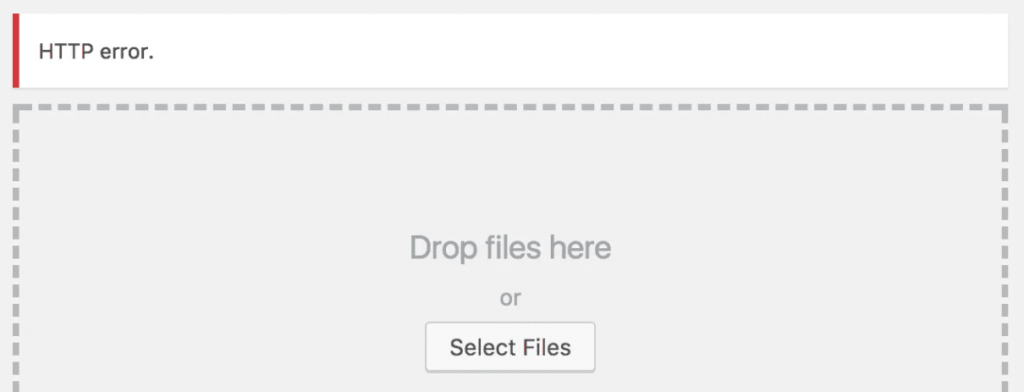
دلیل دوم میتواند تداخل در اجرای اسکریپتها باشد. چون وردپرس چندین اسکریپت را به صورت همزمان اجرا میکند و در برنامه نویسی دکمه «افزودن فایل چندرسانهای» نیز از یک اسکریپت استفاده شده، ممکن است مشکل از اجرای همزمان اسکریپتها باشد. در صورتی که مشکل از یان مورد بود با اضافه کردن قطعه کد زیر به فایل wp-config.php خطا به کلی رفع میشود.
- define(‘CONCATENATE_SCRIPTS’, false );
این کد از اجرای همزمان تمام اسکریپتها جلوگیری خواهد کرد. اما روش بهینهتر این است که اسکریپتی که این تداخل را ایجاد میکند پیدا و حذف کنیم. برای این کار نیاز به کمی دانش برنامه نویسی دارید. یعنی حداقل باید بتوانید کد html را از کد جاوا اسکریپت تشخیص دهید. برای پیدا کردن اسکریپت مخرب باید از گزینه inspect مرورگر اقدام شود.
روی صفحه سایت کلیک راست کرده و گزینه inspect را انتخاب کنید. با این کار یک محیط کنسول در اختیار دارید. میتوانید اسکریپتها را حذف کرده و مجدد آپلود فایل را تست کنید. هر کدی را که به عنوان مخرب شناسایی کردید را از طریق پیشخوان وردپرس پیدا و به صورت کامل حذف کنید. توجه داشته باشید حذف کد در inspect کاملا موقتی بوده و با یک بار رفرش شدن صفحه همه چیز به حالت قبلی برمیگردد.
در برخی موارد مشکل از اسکریپتهای خود قالب وردپرس نیست. در چنین مواردی باید افزونهها تست شوند. با فعال و غیر فعال کردن افزونهها این مورد را هم ارزیابی کنید. در صورتی که عامل تداخل یکی از افزونهها بود میتوانید نسبت به تعویض پلاگین یا پیدا کردن راه حل بهتر اقدام کنید.
اگر هیچ یک از راهکارها کار ساز نبود قالبی که استفاده میکنید مشکل دارد. پس یا باید قالب را به کلی بیخیال شده و از قالب دیگری استفاده کنید. یا اینکه مشکل قالب را حل کنید. در صورتی که قالب شما پشتیبانی مناسبی دارد میتوانید از تیم پشتیبانی برای رفع خطا کمک بگیرید. حتی ممکن است با یک بهروزرسانی ساده قالب، مشکل حل شود.
دوره پیشنهادی: آموزش وردپرس (WordPress)
حرف آخر
خطای بارگذاری در وردپرس میتواند صدمات زیادی بر روند فعالیت سایت بزند؛ بنابراین هر ادمین ماهری این خطاها را به خوبی میشناسد و راهکارهای رفع آنها را نیز میداند. در این مطلب سعی کردیم رایجترین خطاهای آپلود فایل در وردپرس را معرفی کرده و برای هر کدام راه حلی ارائه دهیم. در صورتی که علاقه دارید مطالب بیشتر در مورد وردپرس یاد بگیرید میتوانید از دورههای آموزش وردپرس مکتب خونه استفاده کنید.